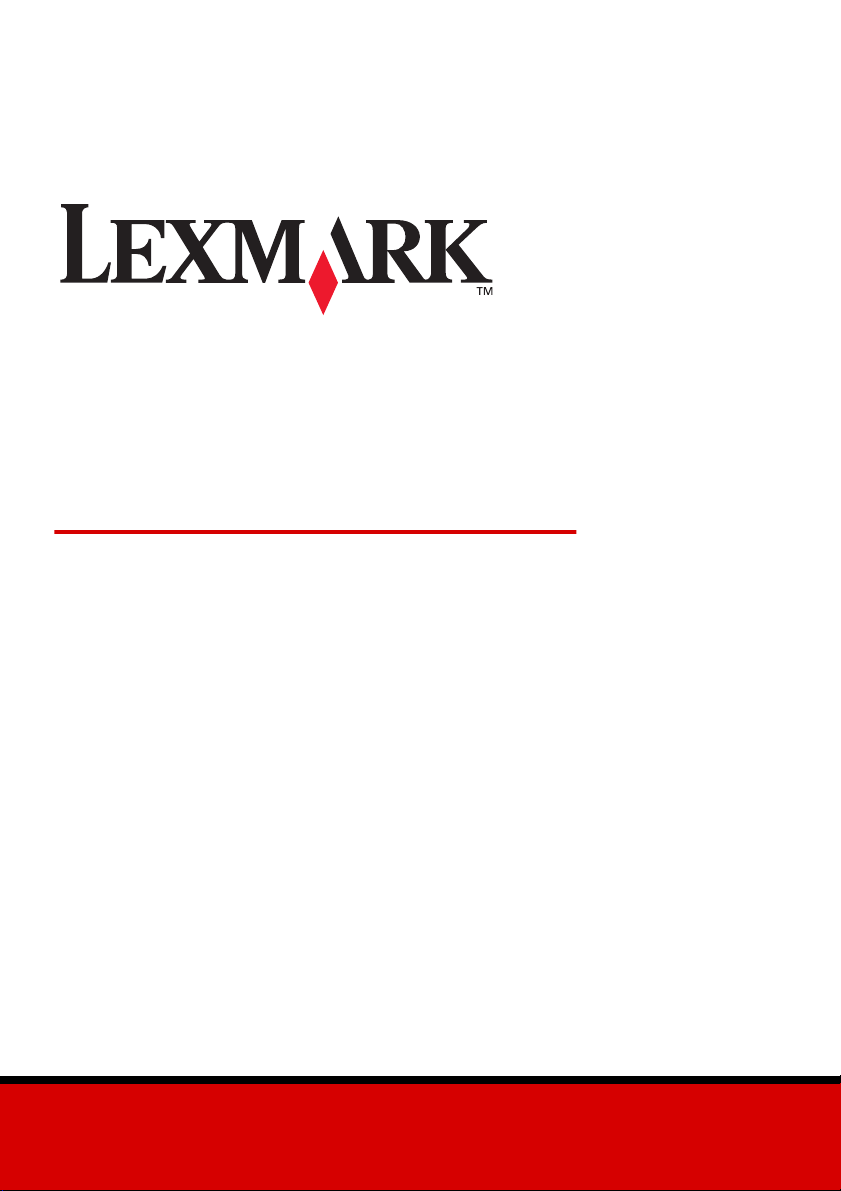
Seria P700
Photo Jetprinter™
Podręcznik po drukowaniu fotografii
Marzec 2003
www.lexmark.com
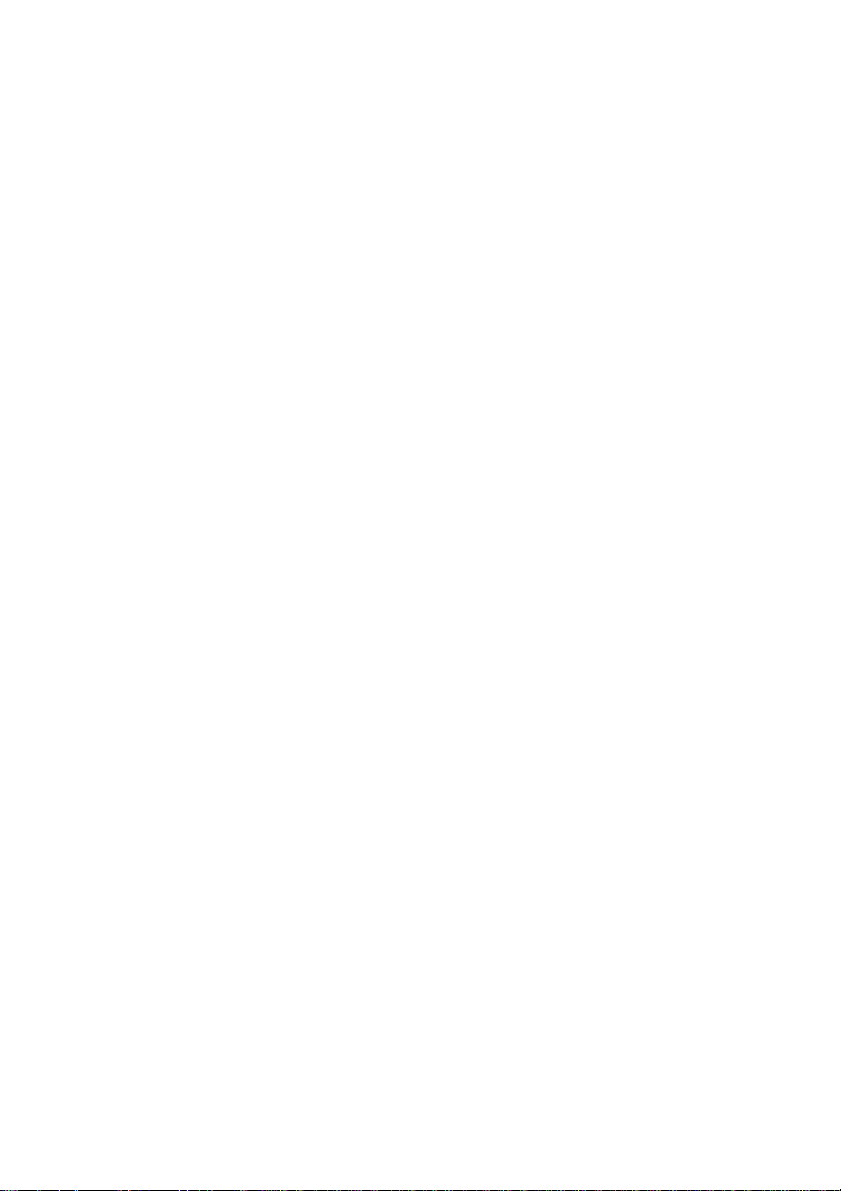
Wydanie: Marzec 2003
Niniejszy akapit nie ma zastosowania w krajach, w których takie warunki są niezgodne z lokalnym
prawem: FIRMA LEXMARK INTERNATIONAL, INC. DOSTARCZA TĘ PUBLIKACJĘ „W PRZEDSTAWIONEJ
POSTACI”, BEZ ŻADNYCH GWARANCJI ANI RĘKOJMI, WŁĄCZAJĄC W TO RĘKOJMIE PRZYDATNOŚCI
HANDLOWEJ LUB PRZYDATNOŚCI DO OKREŚLONEGO CELU. W niektórych krajach zrzeczenie się
gwarancji lub rękojmi w określonych przypadkach nie jest dozwolone, dlatego niniejsza klauzula może
nie mieć zastosowania.
Niniejsza publikacja może zawierać nieścisłości techniczne lub błędy drukarskie. Przedstawione
informacje podlegają okresowym aktualizacjom; zmiany te będą uwzględniane w kolejnych edycjach.
Zmiany lub udoskonalenia opisanych produktów lub programów mogą być wprowadzone w dowolnym
czasie.
Uwagi dotyczące tej publikacji można kierować na adres: Lexmark International, Inc., Department F95/
032-2, 740 West New Circle Road, Lexington, Kentucky 40550, USA. W Polsce należy wysyłać je na adres:
Lexmark Dział Marketingu, ul. J. Conrada 51, 31-357 Kraków. Firma Lexmark może wykorzystywać lub
rozpowszechniać wszystkie informacje dostarczone przez użytkowników w dowolny sposób uznany
przez nią za właściwy, nie zaciągając żadnych zobowiązań wobec użytkowników. Dodatkowe
egzemplarze publikacji związanych z tym produktem można nabyć, dzwoniąc pod numer telefonu
1-800-553-9727. W Polsce należy zatelefonować pod numer +48-(12)-290-1400. W pozostałych krajach
należy skontaktować się z punktem sprzedaży.
Odniesienia w niniejszej publikacji do produktów, programów lub usług nie oznaczają, że producent
zamierza je udostępniać we wszystkich krajach, w których prowadzi działalność. Jakiekolwiek
odniesienie do produktu, programu lub usługi nie stanowi stwierdzenia ani sugestii, że można korzystać
tylko z danego produktu, programu lub usługi. Zamiennie można używać dowolnego funkcjonalnego
odpowiednika produktu, programu lub usługi, o ile nie narusza to żadnych praw własności
intelektualnej. Ocena i sprawdzanie współdziałania z innymi produktami, programami lub usługami,
poza wyraźnie wymienionymi przez producenta, odbywa się na odpowiedzialność użytkownika.
Lexmark oraz Lexmark ze znakiem diamentu są znakami towarowymi firmy Lexmark International, Inc.
zastrzeżonymi w USA i/lub w innych krajach.
Photo Jetprinter jest znakiem towarowym firmy Lexmark International, Inc.
Pozostałe znaki towarowe należą do odpowiednich właścicieli.
© 2003 Lexmark International, Inc.
Wszelkie prawa zastrzeżone.
UNITED STATES GOVERNMENT RIGHTS
This software and any accompanying documentation provided under this agreement are commercial
computer software and documentation developed exclusively at private expense.
Oświadczenie o zgodności z przepisami komisji Federal Communications Commission (FCC)
Drukarka Lexmark Photo Jetprinter serii P700 spełnia ograniczenia dotyczące urządzeń cyfrowych klasy B
opisane w części 15 zasad FCC. Działające urządzenie musi spełniać następujące dwa warunki:
(1) to urządzenie nie może powodować żadnych szkodliwych zakłóceń oraz
(2) to urządzenie musi przyjmować wszelkie odbierane zakłócenia, łącznie z zakłóceniami, które mogą
powodować niepożądane działanie.
Wszelkie pytania dotyczące tego oświadczenia należy kierować na adres:
Director of Lexmark Technology & Services
Lexmark International, Inc.
740 West New Circle Road
Lexington, KY 40550, USA
(859) 232-3000
Dodatkowe informacje dotyczące zgodności można znaleźć w dokumentacji online.
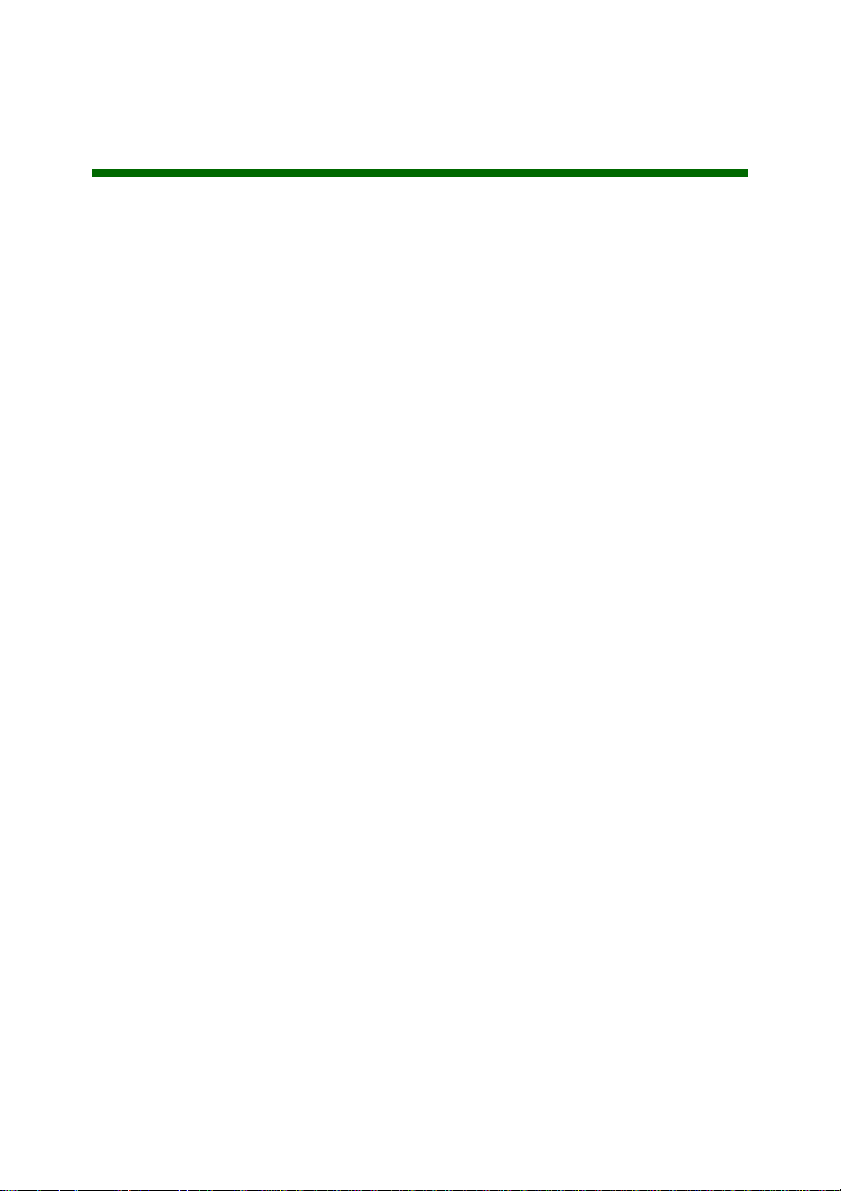
Spis treści
Korzystanie z drukarki fotograficznej ....................................4
Opis części drukarki ............................................................................... 4
Korzystanie z kart pamięci ..................................................................... 6
Drukowanie fotografii ........................................................................... 7
Łatwe drukowanie fotografii .................................................9
Drukowanie fotografii ........................................................................... 9
Drukowanie fotografii bez obramowania ............................................ 15
Praca z fotografiami .............................................................16
Porządkowanie fotografii .................................................................... 17
Edytowanie fotografii .......................................................................... 18
Korzystanie z układów ......................................................................... 22
Wysyłanie pocztą elektroniczną fotografii do znajomych .................... 24
Korzystanie z oprogramowania drukarki .............................26
Wybór ustawień drukarki za pomocą oprogramowania ...................... 27
Spełnianie wymagań drukowania przy użyciu oprogramowania ......... 28
Rozwiązywanie problemów — wykaz czynności
kontrolnych ..........................................................................30
Indeks ...................................................................................32
3
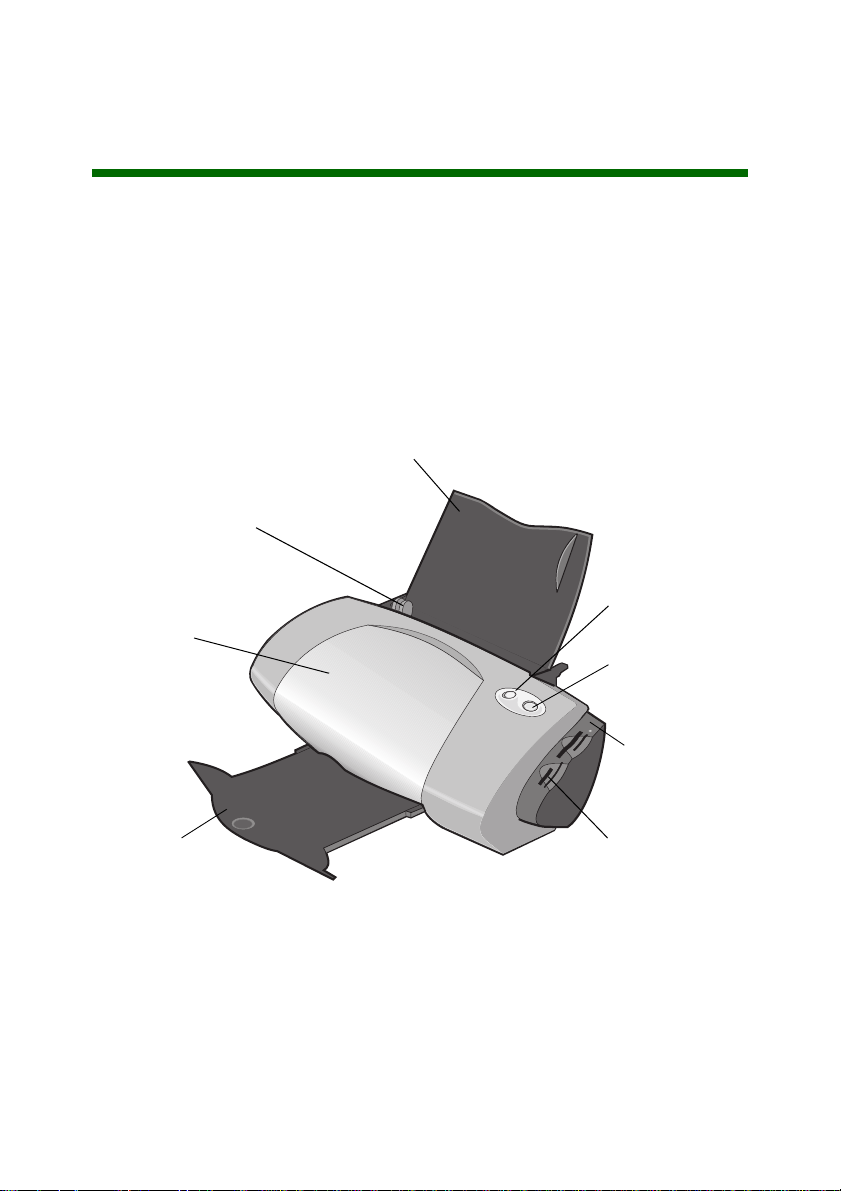
Korzystanie z drukarki fotograficznej
Drukarka Lexmark™ Photo Jetprinter™ serii P700 umożliwia drukowanie pełnego
zakresu dokumentów: od wysokiej jakości czarno-białego tekstu do kolorowych
fotografii. Przed rozpoczęciem pracy należy wykonać instrukcje znajdujące się w
dokumentacji instalacji, aby zainstalować drukarkę oraz jej oprogramowanie.
Opis części drukarki
Tabela na str. 5 zawiera opisy poszczególnych części.
Zasobnik na papier
Prowadnica
papieru
Przycisk
Pokrywa
dostępu
podawania
papieru
Przycisk zasilania
Ta ca n a w y d r uk i
Czytnik kart
USB
Gniazda kart
pamięci
4
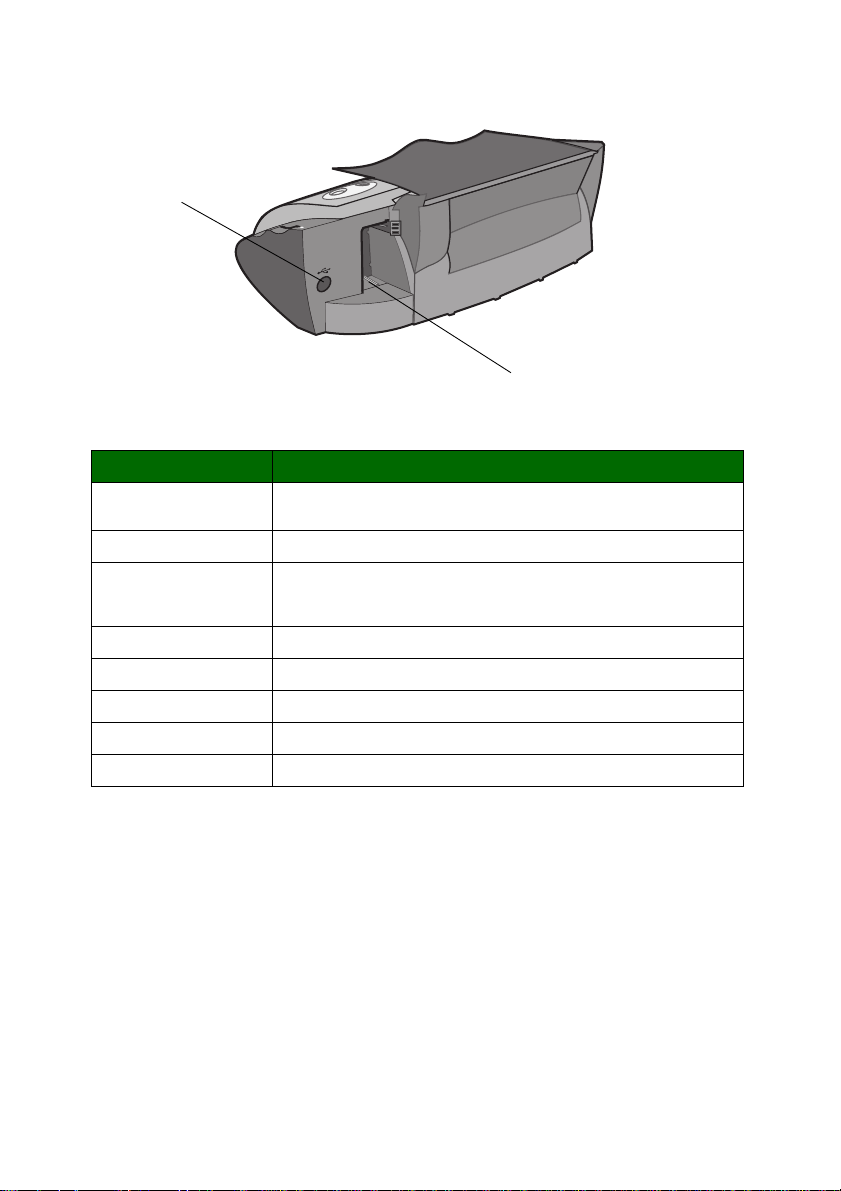
Złącze kabla USB
Gniazdo
zasilania
Użyj tego elementu: Jeśli chcesz:
Pokrywa dostępu • Zainstalować lub zmienić naboje drukujące.
Prowadnica papieru Upewnić się, że papier jest prawidłowo podawany do drukarki.
Przycisk podawania
papieru
Zasobnik na papier Przechowywać papier pionowo w drukarce.
Przycisk zasilania Włączyć lub wyłączyć drukarkę.
Czytnik kart USB Przeprowadzić transfer danych z karty pamięci do komputera.
Gniazda kart pamięci Uzyskać dostęp do fotografii zapisanych na karcie pamięci.
Taca na wydruki Zatrzymywać papier wychodzący z drukarki.
• Usunąć zacięcia papieru.
• Wysunąć papier z drukarki.
• Kontynuować drukowanie.
• Sprawdzić stan drukarki.
Uwaga: W zależności od rodzaju nabytego produktu w drukarce
może nie być czytnika kart USB lub gniazd kart pamięci.
5
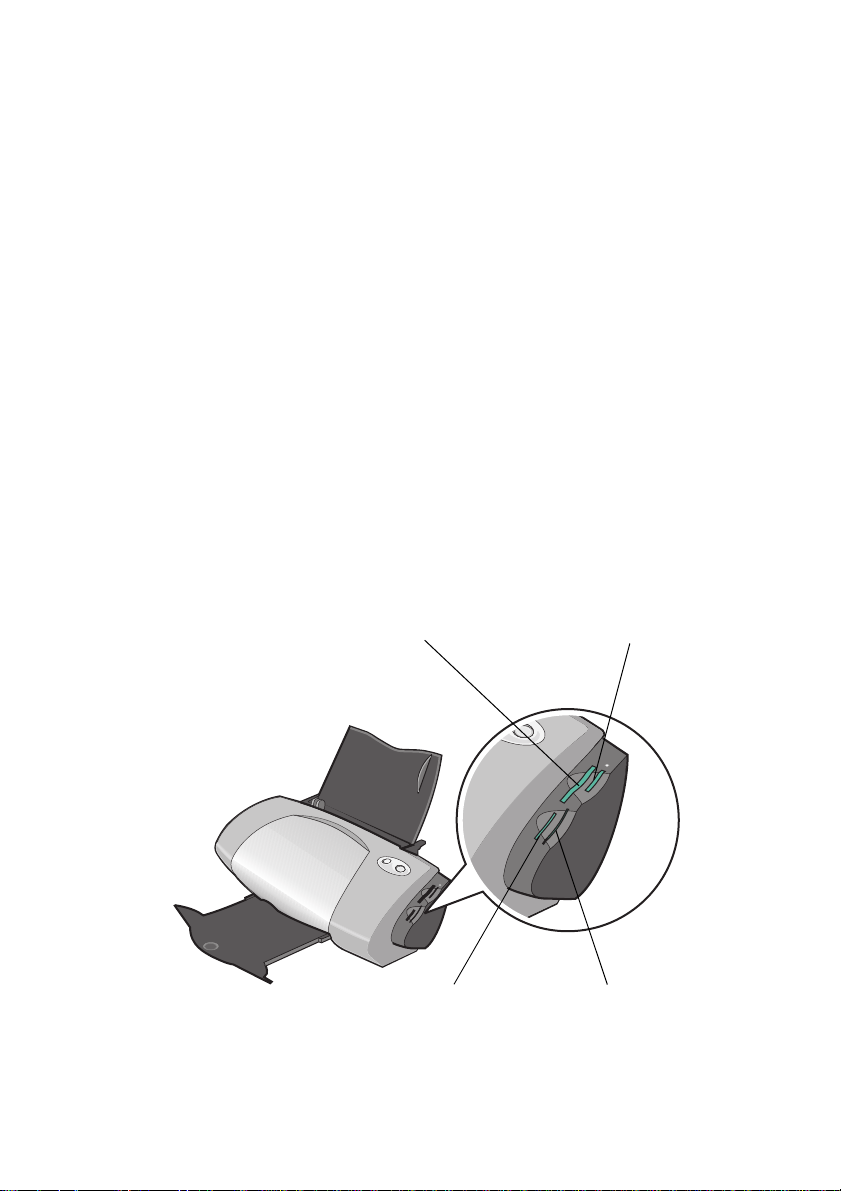
Korzystanie z kart pamięci
Uwaga: W zależności od rodzaju nabytego produktu w drukarce
może nie być gniazd kart pamięci.
Większość aparatów cyfrowych przechowuje fotografie na karcie pamięci. Aby
uzyskać dostęp do fotografii przechowywanych na karcie pamięci, należy włożyć
kartę do drukarki. Następnie należy wydrukować lub zapisać te fotografie na
komputerze.
Wkładanie karty pamięci
Drukarka obsługuje następujące nośniki cyfrowe:
• CompactFlash Typ I i Typ II
• IBM Microdrive
• Secure Digital
• MultiMedia Card
• Memory Stick
• SmartMedia
Czytnik kart w drukarce jest wyposażony w cztery gniazda umożliwiające
korzystanie z tych nośników. Na rysunku pokazano, do których gniazd należy
wkładać poszczególne obsługiwane karty pamięci.
CompactFlash Typ I i Typ II,
IBM Microdrive
Memory Stick
Secure Digital,
MultiMedia Card
6
SmartMedia
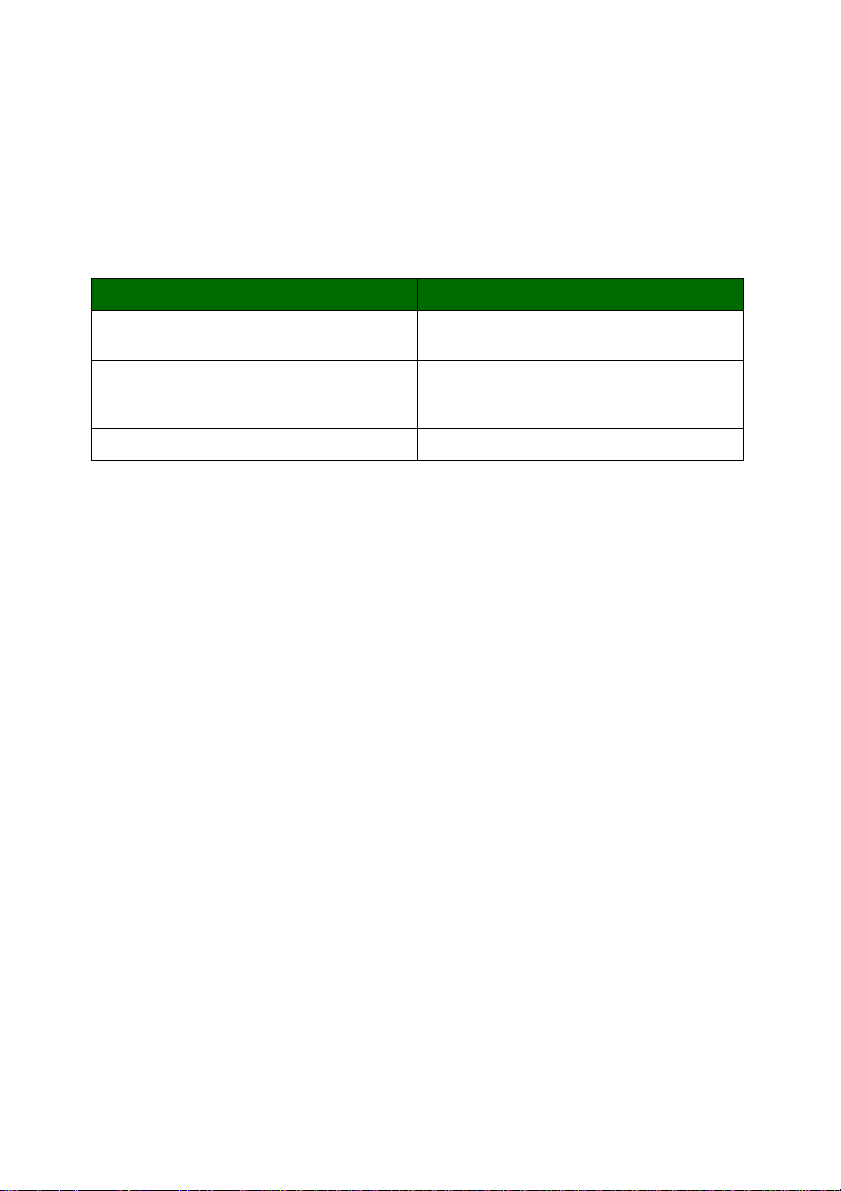
Przed włożeniem karty pamięci należy uwzględnić następujące informacje:
• Drukarka rozpoznaje tylko jedno źródło fotografii naraz. W danym
momencie należy włożyć tylko jedną kartę pamięci.
• Po prawidłowym zainstalowaniu karty mała lampka znajdująca się u góry
czytnika kart miga, a następnie gaśnie.
• Lampka miga, gdy dane są przekazywane przez czytnik karty do lub z
komputera.
Przy wkładaniu karty tego typu: Należy upewnić się, że:
• CompactFlash typ I i II
• IBM Microdrive
•Memory Stick
•Secure Digital
•MultiMedia Card
• SmartMedia Złote styki są zwrócone w stronę drukarki.
Uwaga: Nazwa producenta może się różnić od typu karty podanego
w tabeli.
Etykieta z nazwą jest zwrócona w stronę
drukarki.
Złote styki są zwrócone na zewnątrz
drukarki.
Drukowanie fotografii
W celu uzyskania jak najlepszych rezultatów drukowania fotografii zaleca się
używanie:
• Oprogramowania do obróbki fotografii dołączonego do drukarki.
• Naboju fotograficznego. Aby uzyskać więcej informacji na temat
nabojów, skorzystaj z Podręcznika użytkownika drukarki Lexmark Photo
Jetprinter serii P700.
• Papieru fotograficznego.
Uwaga: Przed załadowanie papieru fotograficznego i zmianą
ustawień można spróbować dokonać wydruku na zwykłym
papierze. Aby uzyskać więcej informacji na temat
drukowania na kartach fotograficznych, skorzystaj z
Podręcznika użytkownika drukarki Lexmark Photo Jetprinter
serii P700.
7
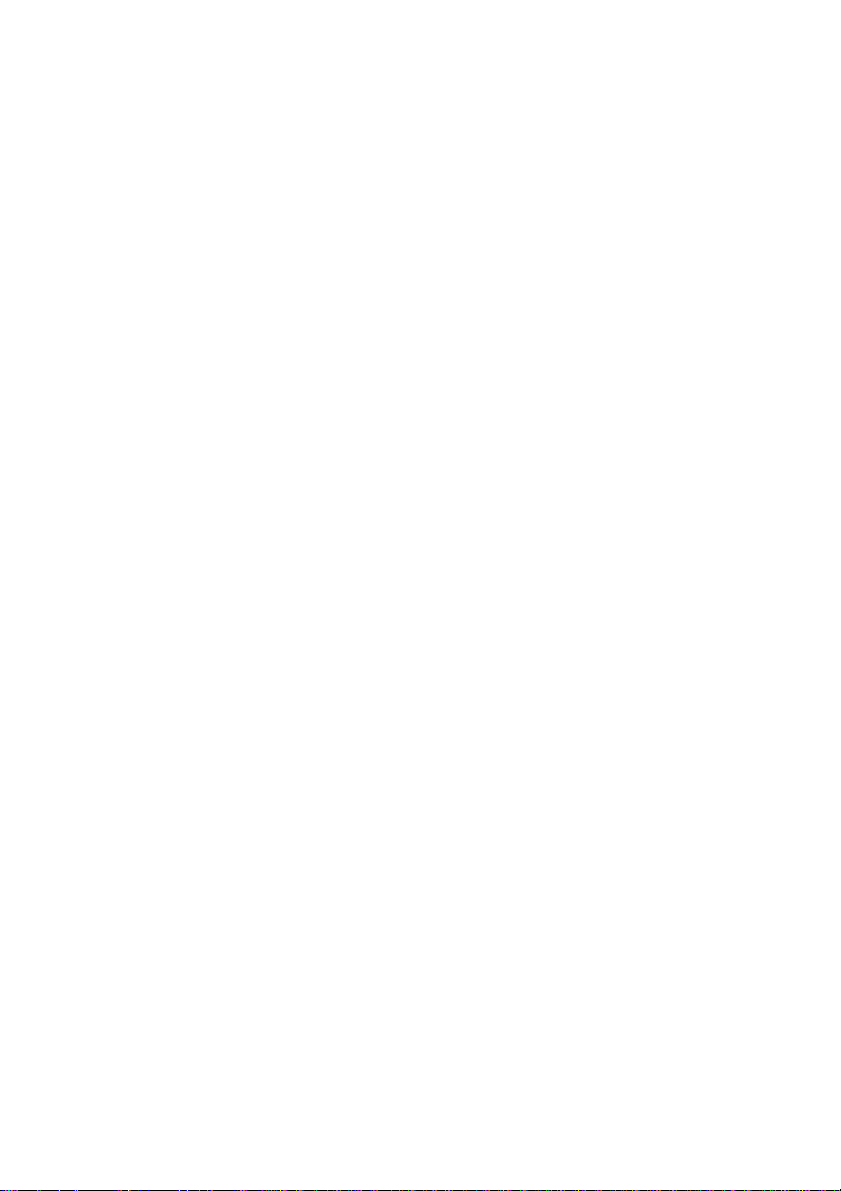
Jeśli chcesz wydrukować fotografię bez obramowania, korzystając z innego
oprogramowania, może zajść konieczność ręcznego wyboru ustawień, takich jak:
• Rozmiar papieru
• Marginesy strony
• Rozmiar obrazu
Dalsze informacje można znaleźć w dokumentacji używanego oprogramowania.
8
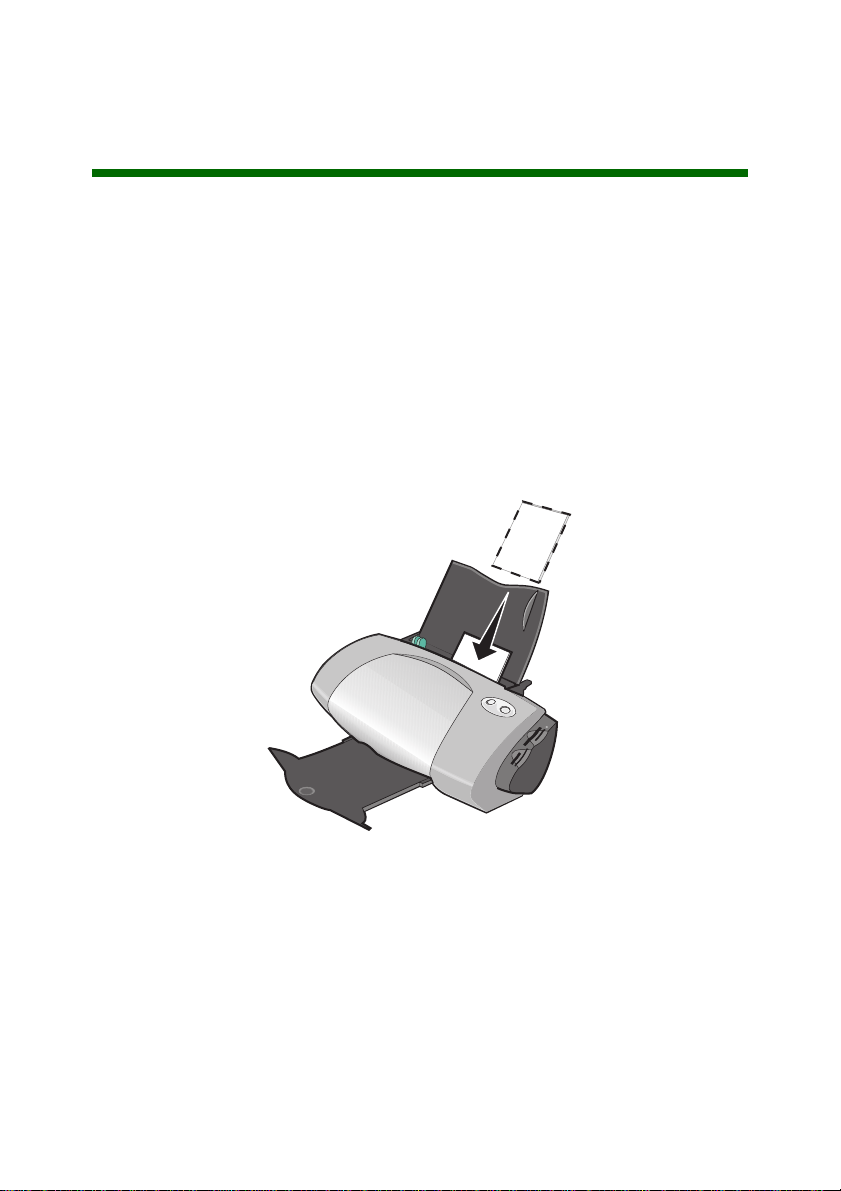
Łatwe drukowanie fotografii
W tym rozdziale można dowiedzieć się, jak drukować fotografie z karty pamięci
oraz fotografie bez obramowania.
Drukowanie fotografii
Ładowanie papieru fotograficznego
1
Załaduj do zasobnika na papier maksymalnie 25 arkuszy papieru
powlekanego, fotograficznego lub błyszczącego, dosuwając go do
prawej strony zasobnika.
• Jeśli do papieru dołączone są instrukcje, należy uważnie je przeczytać.
• Należy upewnić się, że błyszcząca lub powlekana strona papieru jest
skierowana w stronę użytkownika.
• Nie wolno wpychać papieru do drukarki na siłę.
9
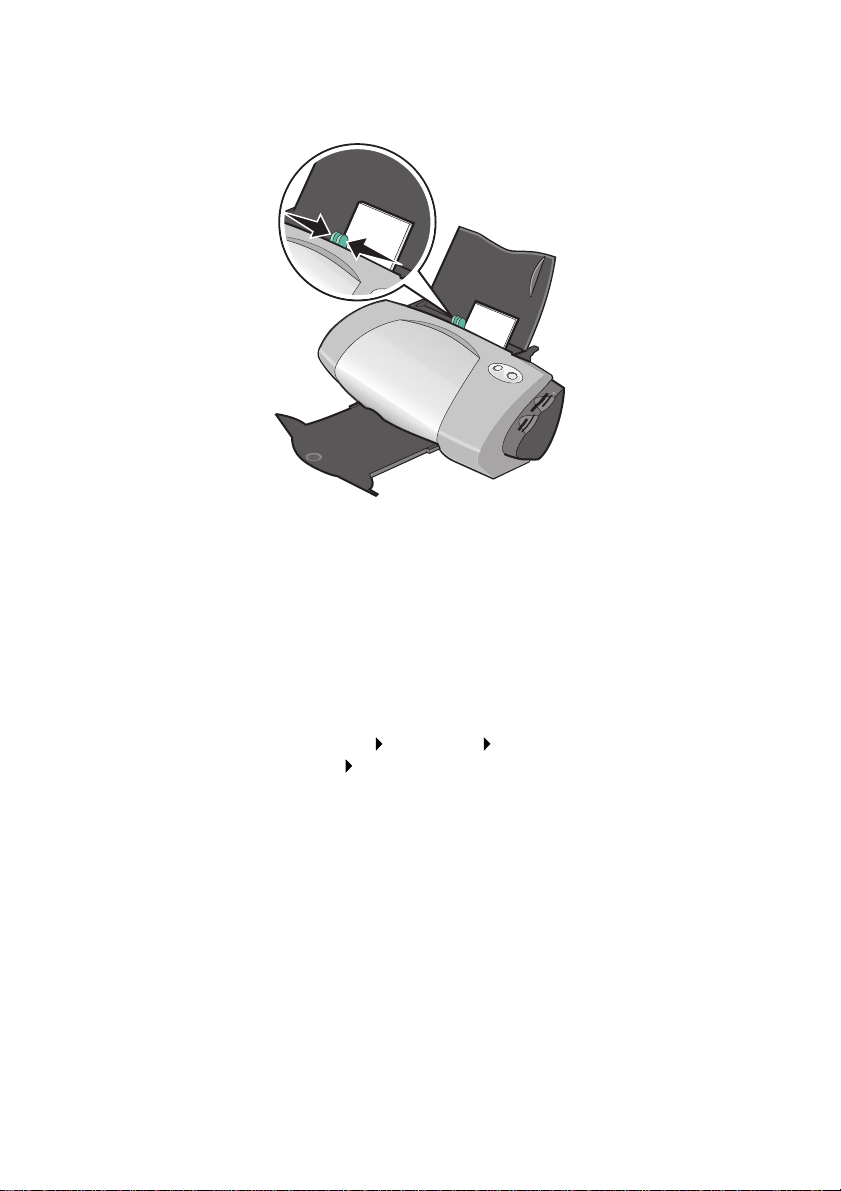
2 Ściśnij i przesuń prowadnicę papieru do lewego brzegu papieru
fotograficznego.
Uwaga: Jeśli używany jest papier o rozmiarze Letter, regulacja
prowadnicy papieru może nie być konieczna.
Uzyskiwanie dostępu do fotografii
Z komputera
Aby uzyskać dostęp do fotografii zapisanych na komputerze:
1 Kliknij kolejno opcje: Start Programy Lexmark Oprogramowanie
do obróbki fotografii Centrum fotografii Lexmark.
Zostanie otwarte Centrum fotografii Lexmark z zaznaczoną kartą Strona.
10

2 Kliknij kartę Eksploruj.
3 W katalogu widocznym w prawym okienku wybierz folder, w którym
przechowywane są fotografie.
W lewym okienku pojawią się fotografie.
11

Z karty pamięci
Uwaga: W zależności od rodzaju nabytego produktu, w drukarce
może nie być gniazd kart pamięci. Jeśli drukarka nie ma tych
gniazd, zobacz „Z komputera” na stronie 10.
1 Włóż kartę pamięci do odpowiedniego gniazda karty pamięci. Aby
uzyskać pomoc, zobacz str. 6.
Uwaga: W danym momencie można włożyć tylko jedną kartę
pamięci.
Zostanie wyświetlone okno dialogowe Włożona karta pamięci:
12

2 Zaznacz opcję Automatycznie zapisuj wszystkie fotografie w folderze
Moje obrazy z dzisiejszą datą.
3 Upewnij się, że te pola wyboru są zaznaczone:
• Pokaż Centrum fotografii Lexmark, aby wyświetlić lub wydrukować
fotografie.
• Zawsze wyświetlaj ten komunikat po włożeniu karty.
4 Kliknij przycisk OK.
5 Kiedy zostanie wyświetlony ekranie Kopiowanie karty pamięci, kliknij
przycisk OK.
Zostanie otwarte Centrum fotografii Lexmark z wybraną kartą Strona. W
okienku miniatur pojawią się fotografie przechowywane na włożonej
karcie pamięci.
Kliknij tutaj, aby
przewinąć
miniatury
układu strony.
Jeśli bardzo się
spieszysz, kliknij
jedną z
wyświetlonych
opcji.
Wybieranie układu
1
Wybierz kartę Strona.
2 Z menu rozwijanego Rozmiar papieru w układzie wybierz rozmiar
papieru.
3 Z menu rozwijanego Które układy umieścić na liście? wybierz styl układu.
4 Przewiń miniatury układu strony, aby wybrać układ fotografii.
13

5 Kliknij fotografie, które chcesz wydrukować, a następnie przeciągnij je do
układu.
Uwaga: Prawym przyciskiem myszy kliknij fotografię, aby wyświetlić
więcej opcji układu obrazu, jak np. Powiel fotografię we
wszystkich ramkach, Obróć fotografię w ramce lub Edytuj
fotografię.
Drukowanie fotografii
Kliknij opcję Drukuj.
1
Zostanie wyświetlone okno dialogowe Drukuj.
2 Kliknij opcję Wyświetl wszystkie ustawienia drukarki, aby zmienić
ustawienia drukarki, a następnie kliknij przycisk OK.
3 Kliknij przycisk OK.
4 Aby zapobiec rozmazywaniu atramentu, wyjmuj fotografie z drukarki
natychmiast po wydrukowaniu i pozwól im wyschnąć przed odłożeniem
ich na stos.
5 Kliknij przycisk X na karcie układu strony, aby zamknąć lub usunąć bieżącą
stronę.
14

Drukowanie fotografii bez obramowania
1 W celu uzyskania jak najlepszych rezultatów załaduj do zasobnika papier
fotograficzny. Aby uzyskać pomoc, zobacz str. 9.
2 Otwórz Centrum fotografii. Aby uzyskać pomoc, zobacz str. 29.
3 Otwórz fotografię, którą chcesz wydrukować.
• Aby uzyskać dostęp do fotografii zapisanej na karcie pamięci, zobacz
str. 12.
• Aby uzyskać dostęp do fotografii znajdującej się w folderze na
komputerze, zobacz str. 10.
4 Z menu rozwijanego Które układy umieścić na liście? na karcie Strona
wybierz opcję Tylko bez obramowania.
5 Przewiń miniatury układu strony, aby dla fotografii wybrać układ bez
obramowania.
6 Kliknij i przeciągnij fotografię do układu.
7 Wydrukuj fotografię. Aby uzyskać pomoc, zobacz „Drukowanie
fotografii” na stronie 14.
8 Aby zapobiec rozmazywaniu atramentu, wyjmuj fotografie z drukarki
natychmiast po wydrukowaniu i pozwól im wyschnąć przed odłożeniem
ich na stos.
15

Praca z fotografiami
W tym rozdziale można dowiedzieć się, jak spełnić wymagania dotyczące
drukowania fotografii przy użyciu Centrum fotografii.
Aby dowiedzieć się, jak: Przeczytaj informacje na stronie:
Porządkować fotografie 17
Edytować fotografie 18
Korzystanie z układów 22
Wysyłać fotografie pocztą elektroniczną 24
16

Porządkowanie fotografii
Aby uzyskać dostęp do fotografii przechowywanych w różnych folderach:
1 Otwórz Centrum fotografii: Kliknij kolejno opcje:
Start Programy Oprogramowanie do obróbki fotografii
Lexmark Centrum fotografii Lexmark.
2 Kliknij kartę Eksploruj.
3 W strukturze katalogów w prawym okienku znajdź i zaznacz odpowiedni
folder.
W lewym okienku pojawią się fotografie przechowywane w folderze.
Aby przenieść fotografie z jednego folderu do innego:
1 Zaznacz miniatury fotografii w lewym okienku.
Aby zaznaczyć więcej niż jedną fotografię, kliknij miniaturę, a następnie
kliknij pozostałe miniatury, przytrzymując naciśnięty klawisz Ctrl.
2 Nadal przytrzymując naciśnięty klawisz Ctrl, kliknij i przeciągnij wybrane
miniatury fotografii do wybranego folderu znajdującego się w prawym
okienku.
17

Edytowanie fotografii
Otwieranie Edytora fotografii
1
Otwórz Centrum fotografii: Kliknij kolejno opcje:
Start Programy Oprogramowanie do obróbki fotografii
Lexmark Centrum fotografii Lexmark.
2 W okienku miniatur Centrum fotografii kliknij dwukrotnie fotografię.
Zostanie otwarte okno dialogowe Edytor fotografii Lexmark. W oknie
dialogowym zostanie wyświetlona wybrana fotografia.
Uwaga: Jednocześnie można edytować tylko jedną fotografię. W celu
edycji innej fotografii należy powtórzyć te same czynności,
aby otworzyć fotografię w innym oknie dialogowym Edytora
fotografii Lexmark.
18

Korzystanie z zestawu narzędzi Edytora fotografii
Fotografie można edytować przy użyciu zestawu narzędzi opisanego w tabeli.
Kliknij tę
opcję...
Szybkie
poprawki
Rozmiar obrazu Zmień rozmiar obrazu Zmienić rozmiar fotografii.
Regulacja
koloru
Narzędzia
rysowania
A następnie kliknij... Aby...
Jedną z tych opcji:
• Obróć w prawo
• Obróć w lewo
•Przerzuć w poziomie
•Przerzuć w pionie
Przytnij Przyciąć fotografię.
Usuwanie efektu
czerwonych oczu
Poprawa poziomu
jednym kliknięciem
Jasność/Kontrast Wyregulować poziomy
Zamaż Zamazać fotografię.
Wyostrz Wyostrzyć obraz.
Usuń szum Usunąć szum z fotografii.
Przytnij Przyciąć fotografię.
Głębia koloru Wyregulować głębię kolorów.
Usuwanie efektu
czerwonych oczu
Poziomy równowagi
kolorów
Koloruj-Dowolne Zmienić kolory fotografii.
Koloruj-Sepia Zmienić kolory fotografii na
Wybór/Strzałka Zaznaczyć prostokątny obszar
Zmienić orientację fotografii.
Usunąć z fotografii efekt
czerwonych oczu.
Dopasować kontrast i jasność.
kolorów.
Usunąć z fotografii efekt
czerwonych oczu.
Zmienić równowagę kolorów
fotografii.
kolor sepia.
na obrazie głównym.
19

Kliknij tę
opcję...
Narzędzia
rysowania
A następnie kliknij... Aby...
Tekst Wybrać lokalizację tekstu na
Wypełnienie Wypełnić część fotografii
Ołówek Rysować odręcznie na
Linia Narysować linię na fotografii.
Gumka Wymazać część fotografii i
Pędzel Malować odręcznie na
Pipeta Wybierz kolor, który chcesz
Aby zapisać zmiany:
1 Kliknij kolejno opcje: Plik Zapisz jako.
Uwaga: Po kliknięciu sekwencji opcji: Plik Zapisz wprowadzone
zmiany zastąpią oryginalną fotografię.
fotografii, otworzyć okno
dialogowe Tekst i wprowadzić
tekst.
kolorem pierwszego planu lub
wybranym kolorem.
fotografii.
pokazać kolor tła.
fotografii.
zastosować na fotografii.
2 Wprowadź nazwę i typ pliku, a następnie kliknij przycisk Zapisz.
20

Przycinanie fotografii
1
Kliknij dwukrotnie miniaturę fotografii.
Fotografia zostanie otwarta w Edytorze fotografii.
2 Kliknij przycisk Rozmiar obrazu, a następnie przycisk Przytnij.
Nad fotografią pojawi się okno edycji.
3 Zmień rozmiar obszaru przycięcia.
• Przenieś kursor do ramki okna edycji, a następnie kliknij i przeciągnij
ramkę, aby zmienić jej rozmiar.
• Kliknij opcję Proporcje w oknie edycji, a następnie wybierz jeden z
dostępnych rozmiarów.
4 Kliknij przycisk OK.
5 Kliknij kolejno opcje: Plik Drukuj, aby wydrukować fotografię.
6 Kliknij opcję Drukuj.
Usuwanie efektu czerwonych oczu
Kliknij dwukrotnie miniaturę fotografii.
1
Fotografia zostanie otwarta w Edytorze fotografii.
2 Kliknij przycisk Regulacja koloru, a następnie kliknij przycisk Usuwanie
efektu czerwonych oczu.
21

3 Użyj kursora, aby wybrać obszar fotografii, w którym występuje efekt
czerwonych oczu.
4 Kliknij przycisk OK.
5 Kliknij kolejno opcje: Plik Drukuj, aby wydrukować fotografię.
6 Kliknij opcję Drukuj.
Korzystanie z układów
Tworzenie nowego układu
Kliknij kartę Strona w Centrum fotografii.
1
2 Z menu rozwijanego Układ strony: wybierz polecenie Utwórz własny
układ strony.
Zostanie otwarte okno dialogowe Edytor układów Lexmark.
3 Upewnij się, że zaznaczona jest opcja Utwórz nowy układ.
4 Wybierz rozmiar papieru i orientację.
5 Kliknij przycisk OK.
Zostanie otwarte okno główne Edytora układów Lexmark.
22

6 Przeciągnij symbole zastępcze z lewego okienka do układu strony i
rozmieść je w odpowiedni sposób. Użyj narzędzia kalibracji ułatwiającego
wyśrodkowanie i wyrównanie symboli zastępczych w poziomie i pionie.
Pasek
narzędzi
kalibracji
7 Zapisz układ.
a Kliknij ikonę Zapisz.
b Wpisz nazwę układu i wybierz styl z menu rozwijanego.
c Kliknij przycisk OK.
8 Zamknij okno główne Edytora układów.
9 Kliknij menu Układ strony i przewiń je do nowego układu.
Modyfikowanie istniejącego układu
1
Kliknij kartę Strona.
Graficzny
symbol
zastępczy
Układ strony
Tek s to w y
symbol
zastępczy
2 Z menu rozwijanego Układ strony wybierz polecenie Utwórz własny
układ strony.
Zostanie otwarte okno dialogowe Edytor układów Lexmark.
3 Wybierz opcję Otwórz istniejący układ.
23

4 Wybierz układ, który chcesz zmodyfikować.
a Z menu rozwijanego Rozmiar papieru wybierz rozmiar papieru.
b Z menu rozwijanego Lista układów wybierz styl układu.
c Przewiń miniatury układu strony, aby wybrać układ.
5 Kliknij przycisk OK.
Istniejący układ zostanie otwarty w Edytorze układów, gdzie będzie
można dokonać jego edycji.
Wysyłanie pocztą elektroniczną fotografii do znajomych
1 Uzyskaj dostęp do fotografii. Aby uzyskać pomoc, zobacz str. 10.
2 Kliknij kartę Udostępnij w Centrum fotografii.
3 W okienku miniatur wybierz obrazy, które chcesz wysłać.
4 Przed wysłaniem fotografii rozważ następujące opcje:
• Aby skrócić czas wysyłania, przed wysłaniem zmniejsz wymiary
obrazu. Szacowany czas wysyłania jest wyświetlany w prawym
okienku.
• Wyświetl pokaz slajdów przed wysłaniem fotografii.
24

5 Kliknij przycisk Dołącz.
Komputer uruchomi program pocztowy i otworzy nową wiadomość.
Następnie do wiadomości zostaną dołączone fotografie.
6 Wyślij fotografie do znajomych.
25

Korzystanie z oprogramowania drukarki
Niniejszy podręcznik dotyczy systemów Windows 98, Windows Me,
Windows 2000 i Windows XP.
Aby uzyskać informacje na temat korzystania z drukarki podłączonej do
komputera Macintosh lub dowiedzieć się więcej o obsłudze drukarki w systemie
Windows, należy skorzystać z Podręcznika użytkownika dotyczącego określonego
systemu operacyjnego.
Aby uzyskać dostęp do podręczników:
1 Włóż dysk CD.
2 Zaczekaj na wyświetlenie okna dialogowego Instalacja drukarki Lexmark,
a następnie kliknij przycisk Wyświetl Podręcznik użytkownika.
Windows
Macintosh
26

Wybór ustawień drukarki za pomocą oprogramowania
Właściwości drukowania
Przy otwartym dokumencie kliknij kolejno opcje: Plik Drukuj Właściwości
lub Preferencje.
Menu Co chcę
zrobić
Użyj tego elementu: Jeśli chcesz...
Karty Jakość/Liczba kopii, Ustawienia
papieru oraz Układ wydruku
Menu Co chcę zrobić Drukować fotografie, wstęgi, koperty,
Dostosować ustawienia drukarki.
plakaty i inne dokumenty.
Czujnik typu papieru
Drukarka jest wyposażona w czujnik typu papieru rozpoznający następujące typy
papieru:
• Zwykły papier
• Folie
• Papier powlekany
• Papier błyszczący/fotograficzny
Czujnik typu papieru automatycznie ustawia tryb jakości wydruku w zależności
od papieru załadowanego do zasobnika.
27

Jeśli chcesz wyłączyć czujnik typu papieru i wybrać własny typ:
1 Przy otwartym dokumencie kliknij kolejno opcje: Plik Drukuj.
Zostanie wyświetlone okno dialogowe Drukuj.
2 W oknie dialogowym Drukuj kliknij kolejno opcje: Właściwości,
Preferencje, Opcje lub Wyświetl wszystkie ustawienia drukarki.
3 W oknie dialogowym Właściwości drukarki wybierz kartę Jakość/Liczba
kopii.
4 W obszarze Typ papieru wybierz opcję Użyj ustawień użytkownika.
Jeśli chcesz włączyć czujnik typu papieru, aby typ papieru był wybierany przez
drukarkę:
1 Przy otwartym dokumencie kliknij kolejno opcje: Plik Drukuj.
Zostanie wyświetlone okno dialogowe Drukuj.
2 W oknie dialogowym Drukuj kliknij kolejno opcje: Właściwości,
Preferencje, Opcje lub Wyświetl wszystkie ustawienia drukarki.
3 W oknie dialogowym Właściwości drukarki wybierz kartę Jakość/Liczba
kopii.
4 W obszarze Typ papieru wybierz opcję Użyj czujnika drukarki.
Uwaga: Drukarka może wykrywać typ używanego papieru, ale nie
może wykrywać jego rozmiaru.
Spełnianie wymagań drukowania przy użyciu oprogramowania
Drukowanie ogólne
Centrum obsługi urządzenia serii Lexmark Z700–P700 umożliwia wykonywanie
następujących czynności:
• Kalibracja i obsługa nabojów
• Przeglądanie informacji o stanie drukarki, takich jak poziomy atramentu i
typ papieru wykrytego w zasobniku na papier 1
• Rozwiązywanie problemów
• Drukowanie strony testowej
28

Aby otworzyć Centrum obsługi urządzenia Lexmark:
• Na pulpicie kliknij dwukrotnie ikonę Centrum obsługi urządzenia serii
Lexmark Z700–P700.
• Kliknij kolejno opcje: Start Programy lub Wszystkie programy
Lexmark Z700–P700 Centrum obsługi urządzenia serii.
Kliknij przycisk Pomoc na dowolnej karcie, aby wyświetlić Pomoc
oprogramowania drukarki.
Drukowanie fotografii
Centrum fotografii Lexmark umożliwia wykonywanie następujących czynności:
• Uzyskiwanie dostępu do fotografii zapisanych na karcie pamięci
• Porządkowanie fotografii w układach
• Edytowanie fotografii
• Drukowanie fotografii
Aby otworzyć Centrum fotografii Lexmark:
• Na pulpicie kliknij dwukrotnie ikonę Centrum fotografii Lexmark.
• Kliknij kolejno opcje: Start Programy lub Wszystkie
Programy Oprogramowanie do obróbki fotografii
Lexmark Centrum fotografii Lexmark.
Aby uzyskać więcej informacji o drukowaniu fotografii przy użyciu Centrum
fotografii Lexmark, zobacz „Łatwe drukowanie fotografii” na stronie 9.
29

Rozwiązywanie problemów — wykaz czynności kontrolnych
Czy przewód zasilający jest starannie podłączony do drukarki i do
gniazda elektrycznego?
Czy drukarka i komputer są włączone?
Czy oba końce kabla USB są starannie podłączone?
Czy z tyłu i spodu obu nabojów drukujących została usunięta naklejka i
przezroczysta taśma?
Czy naboje znajdują się w odpowiednich miejscach? Naboje należy
umieścić w następujący sposób:
Lewy kosz na naboje:
Tylko naboje kolorowe
19
20
25
Uwaga: Drukarka może być używana z zainstalowanym tylko
nabojem kolorowym lub tylko nabojem czarnym. Jeśli do
drukowania używany jest nabój fotograficzny, musi być
zainstalowany nabój kolorowy.
Prawy kosz na naboje:
Naboje czarne lub fotograficzne
48
50
55
90 (Fotograficzny)
30

Czy papier jest załadowany prawidłowo? Upewnij się, że papier nie jest
wpychany do drukarki na siłę. Aby uzyskać Pomoc, skorzystaj z
Podręcznika użytkownika drukarki Lexmark Photo Jetprinter serii P700.
Czy oprogramowanie drukarki zostało zainstalowane prawidłowo?
Na pulpicie kliknij kolejno polecenia: Start Programy lub Wszystkie
programy.
Jeśli drukarka serii Lexmark Z700–P700 nie jest wyświetlana na liście
programów, zainstaluj oprogramowanie drukarki. Instrukcje dotyczące
instalacji można znaleźć w dokumentacji instalacji.
Czy drukarka jest podłączona do komputera za pośrednictwem
urządzenia zewnętrznego, takiego jak koncentrator USB, przełącznik,
skaner lub faks? Jeślinie, należy skorzystać z sekcji Rozwiązywanie
problemów w Podręczniku użytkownika drukarki Lexmark Photo
Jetprinter serii P700, aby uzyskać pomoc. Jeśli tak, należy wykonać
następujące czynności:
1 Odłącz drukarkę od wszystkich urządzeń zewnętrznych.
2 Podłącz drukarkę bezpośrednio do komputera za pomocą kabla USB.
3 Postępuj według poniższych instrukcji, aby wydrukować stronę testową.
a Otwórz Centrum obsługi urządzenia Lexmark Z700–P700 (zobacz
str. 29).
b Na karcie Konserwacja kliknij opcję Drukowanie strony testowej.
• Jeśli strona testowa zostanie wydrukowana, problem może dotyczyć
urządzenia zewnętrznego, a nie drukarki. W celu uzyskania pomocy
skorzystaj z dokumentacji dostarczonej razem z tym urządzeniem.
• Jeśli nie można wydrukować strony testowej, skorzystaj z Pomocy
oprogramowania drukarki (zobacz str. 29), aby uzyskać dalsze
informacje na temat rozwiązywania problemów.
31

Indeks
C
Centrum fotografii 29
karta Eksploruj 17
karta Strona 13
karta Udostępnij 24
Centrum obsługi 29
Centrum obsługi urządzenia
Lexmark 29
części drukarki
czytnik kart USB 4
gniazda kart pamięci 4
pokrywa dostępu 4
prowadnica papieru 4
przycisk podawania
papieru 4
przycisk zasilania 4
taca na wydruki 4
zasobnik na papier 4
złącze kabla USB 5
złącze zasilania 5
D
drukowanie
fotografie 9
strona testowa 31
E
edytowanie fotografii 18
F
fotografie
bez obramowania 15
drukowanie 9
przycinanie 21
usuwanie efektu
czerwonych oczu 21
wysyłanie pocztą
elektroniczną 24
K
kabel drukarki,
rozwiązywanie
problemów 30
karty pamięci
korzystanie 6
obsługiwane typy 6
wkładanie 6
Ł
ładowanie
papier fotograficzny 9
M
menu Co chcę zrobić 27
N
naboje, rozwiązywanie
problemów 30
narzędzia edycji fotografii
Regulacja koloru 19
Rozmiar obrazu 19
rysowanie 19
Szybkie poprawki 19
O
okno dialogowe Edytora
fotografii 18
okno dialogowe Włożona
karta pamięci 12
oprogramowanie, drukarka
Centrum fotografii 29
Centrum obsługi
urządzenia Lexmark 29
Właściwości
drukowania 27
P
papier fotograficzny,
ładowanie 9
Podręcznik użytkownika,
uzyskiwanie dostępu 26
Pomoc oprogramowania
drukarki, otwieranie 29
prowadnica papieru,
regulacja 10
R
rozwiązywanie problemów
kabel drukarki 30
naboje 30
oprogramowanie
drukarki 31
strona testowa 31
wykaz czynności
kontrolnych 30
S
strona testowa,
drukowanie 31
system Windows
Centrum obsługi 29
menu Co chcę zrobić 27
Właściwości
drukowania 27
U
układ strony 22
układy
modyfikowanie 23
tworzenie 22
W
Windows
Centrum obsługi 29
Właściwości drukowania 27
wykaz czynności
kontrolnych
rozwiązywanie
problemów 30
32

Lexmark and Lexmark with diamond design are trademarks of Lexmark International, Inc.,
registered in the United States and/or other countries. Photo Jetprinter is a trademark of
Lexmark International, Inc.
© March 2003 Lexmark International, Inc.
740 West New Circle Road
Lexington, Kentucky 4055 0
www.lexmark.com
